Für einige Hoster und Webserver sind spezielle Einstellungen erforderlich, damit StageWare® richtig funktionieren kann.
Bitte prüfe daher, ob dein Hoster oder dein Webserver in der nachfolgenden Liste enthalten ist und führe die nötigen Schritte durch.
Bei AIXPRO stehen dir je nach gebuchtem Paket verschiedene Webserver zu Auswahl. Prüfe daher in deinem Control Panel, ob du nginx/FPM verwendest:
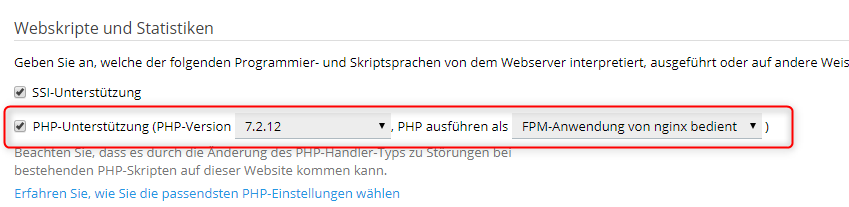
Bitte setze in der Plugin-Konfiguration von StageWare® (erreichst du über den Plugin-Manager in deinem Backend) die Einstellung "Webserver-Kompatibilität" auf "nginx/FPM" und speichere die Konfiguration.
Für deine Testumgebungen stehen dir nun 5 Standardordner für deine Testumgebung zur Verfügung. Diese kannst du in den Profilen als Ordner des jeweiligen Profils und somit Testumgebung angeben. Die verfügbaren Ordnerpfade lauten:
Du kannst auch andere Pfade verwenden. Hierfür müsstest du jedoch die nötigen Ordnerdirektiven selbst konfigurieren. Das empfehlen wir nur sehr erfahrenen Anwendern.
Dann ist StageWare® in jedem Fall kompatibel und du brauchst nichts berücksichtigen.
1. Logge dich zunächst in deine Serververwaltungsoberfläche (ISPConfig) ein und wechsle in den Bereich "Webseiten". Klicke auf den Eintrag, der zu deinem Shop gehört und stelle im Bereich "Domain" die "Gewünschte Konfiguration" auf "Shopware 5.1.x/5.2.x/5.3.x/5.4.x/5.5.x + StageWare".
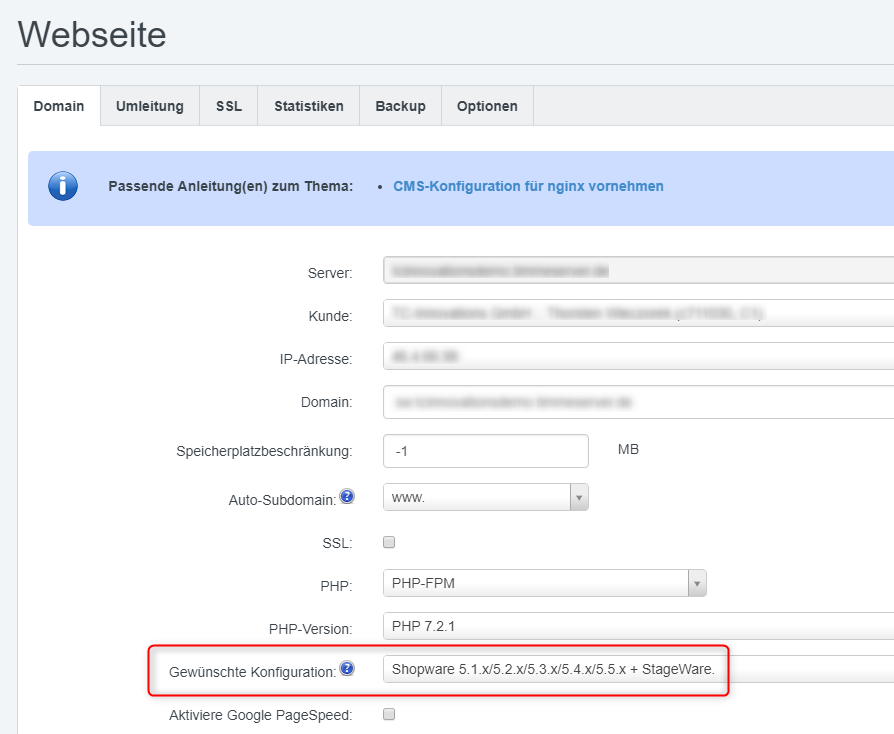
2. Bitte setze dann in der Plugin-Konfiguration von StageWare® (erreichst du über den Plugin-Manager in deinem Backend) die Einstellung "Webserver-Kompatibilität" auf "nginx/FPM" und speichere die Konfiguration.
Für deine Testumgebungen stehen dir nun 5 Standardordner für deine Testumgebung zur Verfügung. Diese kannst du in den Profilen als Ordner des jeweiligen Profils und somit Testumgebung angeben. Die verfügbaren Ordnerpfade lauten:
Du kannst auch andere Pfade verwenden. Hierfür müsstest du jedoch die nötigen Ordnerdirektiven selbst konfigurieren. Das empfehlen wir nur sehr erfahrenen Anwendern.
Bei profihost kannst du zwischen zwei miteinander kompatiblen Datenbank-Systemen wählen: MySQL5 und MariaDB. Im Grunde ist es egal, welches System du verwendest. Achte jedoch darauf, dass du für dein Live-System und alle Testumgebungen immer das gleiche System verwendest.
Beachte hier, dass MariaDB den Standardport 3306 verwendet und MySQL5 den abweichenden Port 3307. Dies ist für die Konfiguration deiner Profile relevant.
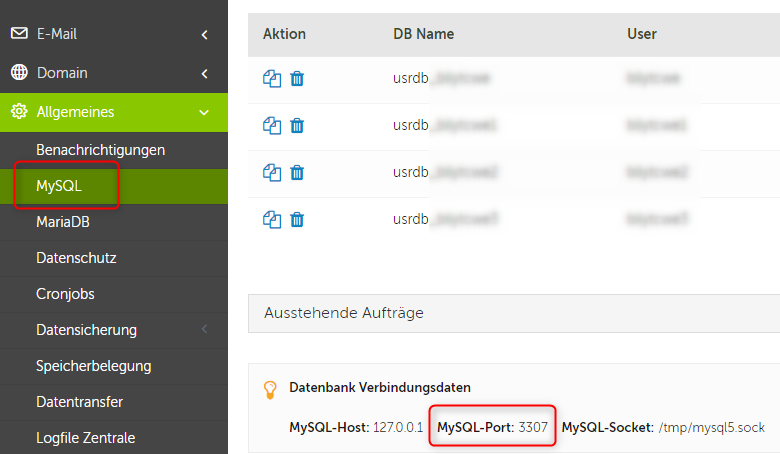
Shopware setzt nach den offiziellen System Requirements einen Apache 2.2 or 2.4 Webserver voraus. Wenn du nun also einen NGINX Webserver auf deinem Server einsetzt, dann bewegst du dich in einem Bereich außerhalb der Kompatibilität, für den du erstmal selbst verantwortlich bist.
Warum ist der NGINX Websever inkompatibel? Das liegt daran, dass das Shopware System vieles von dem was es tun oder lassen soll aus der .htaccess-Datei ließt. Diese Datei wird von NGINX nicht unterstützt. Das Äquivalent bei NGINX sind die Direktiven, welche entsprechend angepasst werden müssen.
Shopware zertifizierte Hoster wie AIXPRO oder TimmeHosting, die Shopware auf NGINX anbieten, haben Ihre Systeme sowohl für Shopware als auch für StageWare entsprechend angepasst (s. oben). Wenn du bei einem anderen Hoster bist, dann musst du dich darum selbst kümmern.
Wenn ein Shopware bereits auf deinem NGINX Webserver konfiguriert und lauffähig ist, dann sind für StageWare folgende Anpassungen nötig:
Die Anpassungen an den Direktiven sind nicht trivial, besonders weil hier ein System innerhalb eines Systems läuft (Testumgebung im Unterordner). Am besten lassen Sie dies daher von Ihrem Hoster oder Ihrer Agentur durchführen.